Hvordan (og hvorfor) ændrer din MAC-adresse på Windows, Linux og Mac

En enheds MAC-adresse er tildelt af producenten, men det er ikke svært at ændre eller "spoof "Disse adresser når du har brug for det. Sådan gør du det, og hvorfor du måske vil.
Hver netværksgrænseflade, der er sluttet til dit netværk, uanset om det er din router, trådløs enhed eller netværkskort i din computer, har en unik MAC-adresse (Media Access Control). Disse MAC-adresser - i nogle tilfælde benævnt fysiske eller hardwareadresser - er tildelt på fabrikken, men du kan normalt ændre adresserne i software.
Hvilke MAC-adresser bruges til
På det laveste netværksniveau vedhæftes netværksgrænseflader til et netværk bruger MAC adresser til at kommunikere med hinanden. Når en browser på din computer skal tage en webside fra en server på internettet, for eksempel, går denne forespørgsel ned gennem flere lag i TCP / IP-protokollen. Den webadresse, du skriver, oversættes til serverens IP-adresse. Din computer sender anmodningen til din router, som derefter sender den ud på internettet. På hardwareniveauet på dit netværkskort ser netværkskortet kun på andre MAC-adresser for grænseflader på samme netværk. Det ved at sende anmodningen til MAC-adressen på din routerens netværksgrænseflade.
Ud over deres centrale netværksbrug bruges MAC-adresser ofte til andre formål:
- Statisk IP-opgave : Routere giver dig mulighed for at tildele statiske IP-adresser til dine computere. Når en enhed tilsluttes, modtager den altid en bestemt IP-adresse, hvis den har en matchende MAC-adresse
- MAC-adressefiltrering : Netværk kan bruge MAC-adressefiltrering, og tillader kun enheder med bestemte MAC-adresser at oprette forbindelse til et netværk. Dette er ikke et godt sikkerhedsværktøj, fordi folk kan spotte deres MAC-adresser.
- MAC-godkendelse : Nogle internetudbydere kan kræve godkendelse med en MAC-adresse og tillader kun en enhed med den pågældende MAC-adresse at oprette forbindelse til internettet . Du skal muligvis ændre din router eller computerens MAC-adresse for at oprette forbindelse.
- Enhedsidentifikation : Mange Wi-Fi-Wi-Fi-netværk og andre offentlige Wi-Fi-netværk bruger en enheds MAC-adresse til at identificere den. For eksempel kan et Wi-Fi-netværk i Wi-Fi tilbyde en gratis 30 minutter og derefter forbyde din MAC-adresse fra at modtage mere Wi-Fi. Skift din MAC-adresse, og du vil kunne få mere Wi-Fi. (Gratis, begrænset Wi-Fi kan også spores ved hjælp af browser cookies eller et kontosystem.)
- Enhedssporing : Da de er unikke, kan MAC-adresser bruges til at spore dig. Når du går rundt, scanner din smartphone til nærliggende Wi-Fi-netværk og sender sin MAC-adresse. Et firma ved navn Renew London brugte skraldespande i byen London for at spore folks bevægelser rundt om i byen baseret på deres MAC-adresser. Apples iOS 8 vil bruge en tilfældig MAC-adresse, hver gang den scanner til nærliggende Wi-Fi-netværk for at forhindre denne form for sporing.
Husk at hver netværksinterface har sin egen MAC-adresse. På en typisk bærbar computer med både Wi-Fi-radio og en kablet Ethernet-port, har hver den trådløse og kablede netværksinterface deres egne unikke MAC-adresser.
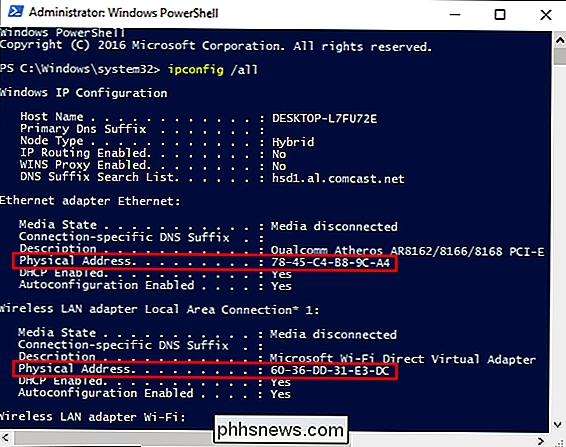
Skift en MAC-adresse i Windows
De fleste netværkskort tillader dig at indstille en brugerdefineret MAC-adresse fra deres konfigurationsruder i Enhedshåndtering, selv om nogle netværksdrivere muligvis ikke understøtter denne funktion.
Åbn først Enhedshåndtering. I Windows 8 og 10 skal du trykke på Windows + X og derefter klikke på "Enhedshåndtering" på menuen Power User. I Windows 7 skal du trykke på Windows-tasten, skrive "Enhedshåndtering" for at søge efter det, og derefter klikke på "Enhedshåndtering" -indgangen. Appen Device Manager ser det samme ud, uanset hvilken version af Windows du bruger.
Højreklik på den netværksgrænseflade, du vil ændre, i Enhedshåndtering under "Netværksadaptere", og vælg derefter "Egenskaber". "Fra kontekstmenuen.
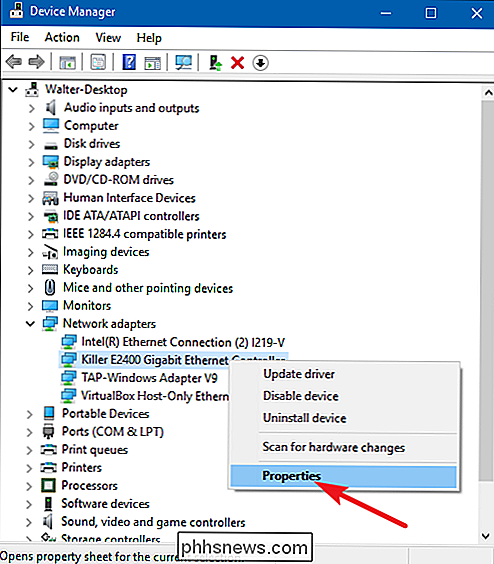
I egenskabsvinduet, på fanen" Avanceret "og vælg" Netværksadresse "på listen" Ejendom ". Hvis du ikke kan se denne mulighed, understøtter din netværksdriver ikke denne funktion.
Aktivér værdien og indtast din ønskede MAC-adresse uden adskilte tegn - brug ikke bindestreger eller kolonner. Klik på "OK", når du er færdig.
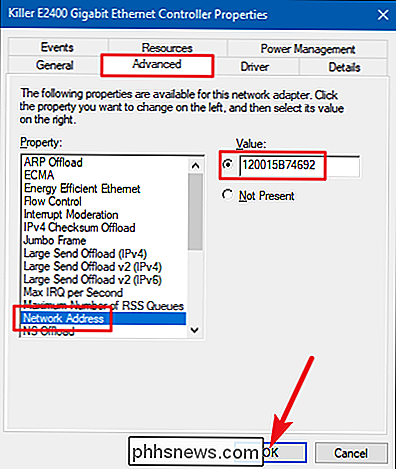
Skift en MAC-adresse i Linux
RELATERET: 10 af de mest populære Linux-distributioner sammenlignet
Moderne Linux-distributioner som Ubuntu bruger typisk Netværksadministrator, som giver en grafisk måde at spoof en MAC-adresse på.
I Ubuntu vil du f.eks. klikke på netværksikonet på øverste panel, klikke på "Rediger forbindelser", vælg den netværksforbindelse, du vil ændre, og klik derefter på "Rediger". "På fanen Ethernet indtaster du en ny MAC-adresse i feltet" Klonet MAC-adresse "og gem derefter dine ændringer.
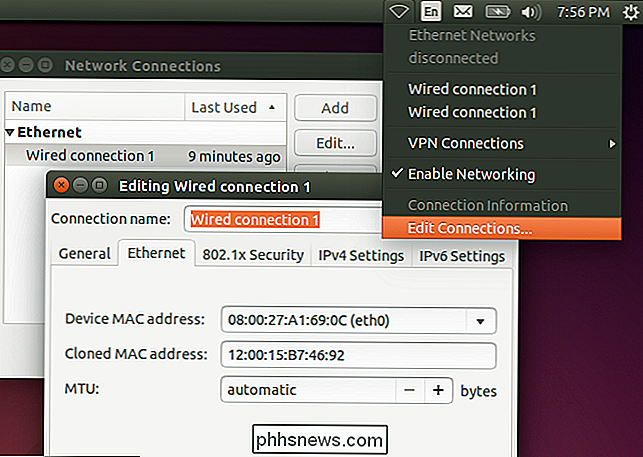
Du kan også gøre det på den gammeldags måde. Dette indebærer at tage netværksgrænsefladen nede, kører en kommando for at ændre sin MAC-adresse og derefter bringe den tilbage. Sørg for at erstatte "eth0" med navnet på den netværksinterface, du vil ændre, og indtast den ønskede MAC-adresse:
sudo ifconfig eth0 down sudo ifconfig eth0 hw ether xx: xx: xx: xx: xx: xx sudo ifconfig eth0 up
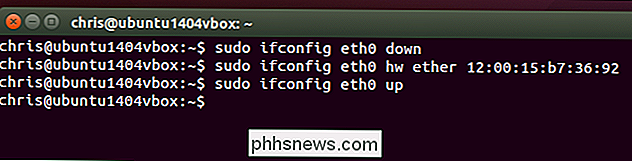
Du skal ændre den relevante konfigurationsfil under/etc/network/interfaces.d/eller/ etc / network / interfacesfilen selv hvis du vil have denne ændring altid at træde i kraft ved starttidspunktet. Hvis du ikke gør det, nulstilles din MAC-adresse, når du genstarter.
Skift en MAC-adresse i Mac OS X
Mac OS Xs systemindstillinger-rude viser hver netværksinterfaces MAC-adresse, men tillader dig ikke Ændre det. Til dette skal du bruge Terminal.
RELATED: En Windows Brugervejledning til Mac OS X Tastaturgenveje
Åbn et Terminal vindue (tryk på Command + Space, skriv "Terminal", og tryk derefter på Enter.) Kør følgende kommando, erstatteen0med dit netværksinterface navn og udfyld din egen MAC-adresse:
sudo ifconfig en0 xx: xx: xx: xx: xx: xx
Netværksgrænsefladen vil Generelt er entenen0elleren1, afhængigt af om du vil konfigurere en Macs Wi-Fi eller Ethernet-grænseflade. Kør kommandoenifconfigfor at se en liste over grænseflader, hvis du ikke er sikker på navnet på den relevante netværksgrænseflade.
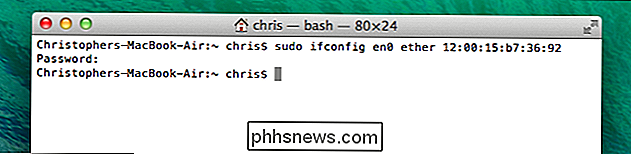
Som i Linux er denne ændring midlertidig og vil blive nulstillet, når du genstarter næste gang. Du skal bruge et script, der automatisk kører denne kommando ved opstart, hvis du gerne vil ændre din Mac-adresse permanent.
Du kan kontrollere, at din ændring trådte i kraft ved at køre en kommando, der viser dine netværksforbindelsesoplysninger og kontrollere hvad MAC adresse din netværks grænseflade rapporter derefter. På Windows skal du køre kommandoenipconfig / alli et kommandoprompt vindue. På Linux eller Mac OS X skal du køre kommandoenifconfig. Og hvis du skal ændre MAC-adressen på din router, finder du denne mulighed i din routerens webgrænseflade.

NVIDIA udlod en Android-powered bærbar spilkonsol kaldet "SHIELD." Siden den dag har NVIDIA frigivet en række forskellige produkter under samme navn, som blev lidt forvirrende. Så hvad er NVIDIA SHIELD? RELATED: Sådan spiller du spil med NVIDIA GameStream til enhver computer, tablet eller smartphone Det korte svar er, at SHIELD er nu en familie af produkter, der er designet til at spille videospil og gøre andre ting (som streaming video).

Sådan slukker du LED-lysene på dine Eero Wi-Fi-enheder
Disse små lys på din Eero-router virker måske ikke meget lyse, men når du slukker lyset i rummet, Det er som om de skinner så lyse som solen. Du kan blokere eller dæmpe LED-lysene på hele din enhed, men Eero har faktisk mulighed for at slukke for dem. I Eero-appen For at slukke for LED-lysene på dine Eero-enheder, skal du kan gøre det inden for appen.



